
|
Einführung |

UserInterface |
Verwendung der Desktop-Modi |

|
 Login
LoginBeim Start des UserInterfaces erscheint zunächst der Login-Dialog. Geben Sie neben dem Namen, der Abteilung und dem Passwort auch den Mandanten an, zu dem sie sich verbinden wollen.
Innerhalb des UserInterfaces können Sie Verbindungen zu mehreren Mandanten und auch zu verschiedenen Automation Engine Systemen aufbauen. Eine spezielle Lizenz ist hierzu erforderlich. Damit die Zugehörigkeit eines Fensters zu einem Mandanten unterschieden werden kann, wird eine zusätzliche Linie unterhalb der Titelleiste der Fenster angezeigt, deren Farbe Sie selbst auswählen können.
Der Administrator gibt in der Variable UC_SYSTEM_SETTINGS mit dem Key XML_ENCODING das Encoding für das Automation Engine System vor. Sie können zwar im UserInterface Verbindungen zu mehreren Automation Engine Systemen öffnen, diese müssen jedoch das selbe Encoding aufweisen. Starten Sie ein zweites UserInterface, um sich zu einem Automation Engine System zu verbinden, das ein anderes Encoding eingestellt hat.
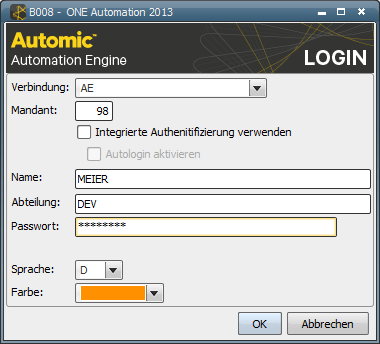
|
Feld |
Beschreibung |
|---|---|
|
Verbindung |
Auswahlliste für die in der Konfigurationsdatei uc4config.xml definierten Verbindungen zu den Automation Engine Systemen. |
|
Mandant |
Mandantennummer Erlaubte Werte: 0 - 9999 |
| Integrierte Authentifizierung verwenden |
Anmeldung via Single Sign-On durchführen Dies ist nur möglich, wenn Single Sign-On für das Automation Engine - System und das UserInterface eingerichtet wurde. Wird diese Option ausgewählt, so werden die Felder Name, Abteilung und Passwort ausgegraut. Für die Authentifizierung wird der Betriebssystem-Benutzer verwendet, unter welchem das UserInterface gestartet wurde. |
| Autologin aktivieren | Ist diese Option aktiviert, so wird die Anmeldung beim nächsten Start des UserInterface automatisch durchgeführt. Der Login-Dialog wird in diesem Fall nicht mehr angezeigt, außer die Anmeldung schlägt fehl. |
|
Name |
Name des Benutzers. |
|
Abteilung |
Abteilung des Benutzers. |
|
Passwort |
Passwort des Benutzers. |
|
Sprache |
Auswahlliste für die Sprache des UserInterfaces. Erlaubte Werte: "D", "E", "F" |
|
Farbe |
Liste zur Auswahl einer Farbe. Jeder Verbindung zu einem Mandanten innerhalb einer UserInterface-Instanz wird über den Login-Dialog eine bestimmte Farbe zugeordnet. Jede Farbe kann dabei nur einmal verwendet werden. Die Visualisierung erfolgt über die farbliche Linie unterhalb der Titelleiste der Fenster. Wieviele und welche Farben zur Verfügung stehen, ist dabei in der Konfigurationsdatei uc4config.xmldes UserInterface festgelegt. Beachten Sie, dass offiziell nicht mehr als 8 gleichzeitige Verbindungen unterstützt werden! |
Siehe auch:
|
Automic Documentation - Tutorials - Automic Blog - Resources - Training & Services - Automic YouTube Channel - Download Center - Support |
Copyright © 2016 Automic Software GmbH |